Hur man använder AirPods med Samsung-telefoner

Om du är osäker på om du ska köpa AirPods för din Samsung-telefon, kan denna guide verkligen hjälpa. Den mest uppenbara frågan är om de två är
Gboard är ett virtuellt tangentbord som Google utvecklat för mobila enheter. Miljontals Android-användare litar på det för att skicka meddelanden, skriva e-postmeddelanden, skriva in frågor på Google och så vidare. Som du kan se är Gboard en viktig del av Androids ekosystem. Tyvärr kan det virtuella tangentbordet ibland sluta fungera. Låt oss se hur du kan fixa det.
Navigera till Inställningar , välj System och tryck på Språk och inmatning . Välj sedan Virtuellt tangentbord och gå till Hantera tangentbord . Se till att Gboard är inställt som ditt standardtangentbord.
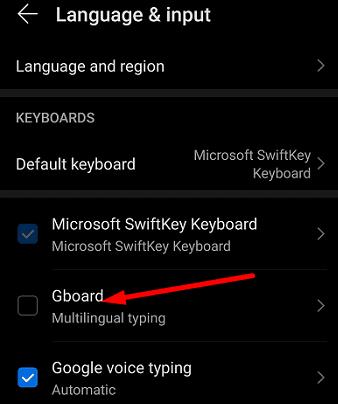
Om din Android-enhet automatiskt bytte till ett annat tangentbord kan det förklara varför Gboard försvann från din tangentbordslista. Förresten, detta händer ofta kort efter att du installerat en ny Android-version på din enhet.
Om det inte är något fel på dina tangentbordsinställningar kanske Gboard inte är kompatibelt med appen du kör. Öppna en annan app, skriv något och kontrollera om tangentbordet fungerar. Uppdatera den problematiska appen och kontrollera resultaten. Eller så kanske du behöver använda ett annat tangentbord med den appen.
Gå till Inställningar , tryck på Appar och välj Gboard . Välj sedan alternativet Force stop och kontrollera om denna lösning löste problemet. Starta om enheten om du fortfarande inte kan använda tangentbordet.
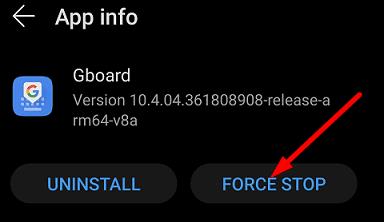
Se till att du kör den senaste versionen av Gboard och Android på din terminal. För att uppdatera ditt virtuella tangentbord, starta appen Google Play Butik, sök efter Gboard och tryck på Uppdatera- knappen.
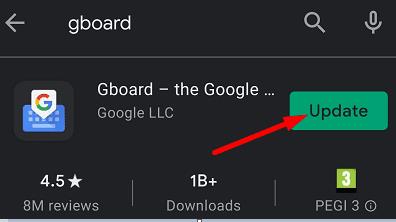
För att uppdatera din Android-version, gå till Inställningar , välj System och uppdateringar och tryck sedan på Programuppdatering .
Din Gboard-cache kan bryta vissa funktioner på tangentbordet eller till och med göra det helt oanvändbart.
Navigera till Inställningar , välj Appar , sök efter Gboard och välj Lagring .
Tryck på knappen Rensa cache och kontrollera om problemet är borta.
Om det kvarstår, gå tillbaka till Lagring och tryck på knappen Rensa data .
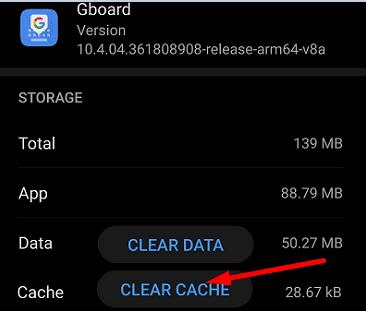
Tänk på att du kan förlora dina tangentbordsinställningar om du använder det här alternativet.
Om problemet kvarstår, gå till Inställningar , välj Apps , gå till Gboard och knacka på Uninstall möjlighet att ta bort Gboard. Starta om enheten, starta Google Play-appen och sök efter Gboard. Installera tangentbordet igen och kontrollera om denna lösning löste problemet.
Om Gboard slumpmässigt slutar fungera eller inte svarar tvingar du stänga appen och starta om din Android-enhet. Se dessutom till att Gboard är inställt som ditt standardtangentbord, rensa cacheminnet och uppdatera din Gboard-version. Om inget fungerade, installera om Gboard-appen. Fungerar Gboard fullt ut nu? Låt oss veta vilken lösning som gjorde susen för dig.
Om du är osäker på om du ska köpa AirPods för din Samsung-telefon, kan denna guide verkligen hjälpa. Den mest uppenbara frågan är om de två är
Annonser kan vara användbara eftersom de informerar dig om erbjudanden och tjänster du kan behöva. Men de kan bli ohanterliga och bli irriterande. Det är då du vänder dig till annonsblockerare. Lär dig hur du konfigurerar Ad-Blocker i Opera för Android med dessa steg.
Använder du flera Google-konton på Android och PC och vet inte hur man ändrar standard Google-konto? Läs vidare för att lära dig de hemliga stegen.
Facebook-berättelser kan vara mycket roliga att göra. Här är hur du kan skapa en berättelse på din Android-enhet och dator.
Fyller det på din Android? Lös problemet med dessa nybörjarvänliga tips för alla enheter.
Hur man aktiverar eller inaktiverar stavningskontrollfunktioner i Android OS.
Få testade steg för att se hur du kan visa spelhistorik på Spotify för webbspelaren, Android och Windows webbapp.
Det finns så många fantastiska appar på Google Play att du inte kan låta bli att prenumerera. Efter ett tag växer den listan, och du kommer att behöva hantera dina Google Play-prenumerationer.
Hur man aktiverar annonsblockeraren på din Android-enhet och får ut det mesta av den intrusiva annonseringsmöjligheten i Kiwi-webbläsaren.
Jag ger en lista över saker du kan prova om din Android-enhet verkar starta om slumpmässigt utan uppenbar anledning.
En handledning som visar två lösningar på hur man permanent förhindrar appar från att starta vid uppstart på din Android-enhet.
Behöver du nedgradera en app på Android-enhet? Läs den här artikeln för att lära dig hur du nedgraderar en app på Android, steg för steg.
Lär dig hur du inaktiverar irriterande automatiska videor i Google Chrome och Mozilla Firefox med den här guiden.
När du raderar Android-nedladdningshistorik hjälper du till att frigöra lagringsutrymme bland annat. Här är stegen att följa.
Lär dig hur du förhindrar oavsiktliga fickringningar på din Android-smartphone med dessa enkla tips och inställningar.
En handledning om hur man stänger av eller på Säkert Läge för Samsung Galaxy Tab S3-plattan
Se hur du kan stänga av lyssnaraktivitet på Spotify för att hålla dina musikpreferenser privata och njuta av dina sessioner. Här är hur.
Behöver du se hur mycket utrymme Spotify-låtar tar upp? Här är stegen att följa för Android och Windows.
En handledning om hur man skickar eller tar emot filer mellan en Microsoft Windows 10-enhet och en Android-enhet med hjälp av Bluetooth filöverföring
Om du ställer in en låsskärm på din Android-enhet kommer PIN-inmatningsskärmen att innehålla en "Nödsamtal"-knapp längst ner. Denna knapp tillåter användning av nödsamtal utan att ange PIN eller låsmönster.
Använder du flera Google-konton på Android och PC och vet inte hur man ändrar standard Google-konto? Läs vidare för att lära dig de hemliga stegen.
Facebook-berättelser kan vara mycket roliga att göra. Här är hur du kan skapa en berättelse på din Android-enhet och dator.
Fyller det på din Android? Lös problemet med dessa nybörjarvänliga tips för alla enheter.
Hur man aktiverar eller inaktiverar stavningskontrollfunktioner i Android OS.
En handledning som visar hur du aktiverar utvecklaralternativ och USB-felsökning på Samsung Galaxy Tab S9.
Älskar du att läsa e-böcker på Amazon Kindle Fire? Lär dig hur du lägger till anteckningar och markerar text i en bok på Kindle Fire.
Jag ger en lista över saker du kan prova om din Android-enhet verkar starta om slumpmässigt utan uppenbar anledning.
Vill du lägga till eller ta bort e-postkonton på din Fire-surfplatta? Vår omfattande guide går igenom processen steg för steg, vilket gör det snabbt och enkelt att hantera dina e-postkonton på din favorit enhet. Missa inte denna viktiga handledning!
En handledning som visar två lösningar på hur man permanent förhindrar appar från att starta vid uppstart på din Android-enhet.
Behöver du nedgradera en app på Android-enhet? Läs den här artikeln för att lära dig hur du nedgraderar en app på Android, steg för steg.


















